Penyebab Layar Laptop Terbalik

Layar laptop terbalik dapat terjadi karena beberapa alasan. Memahami penyebabnya akan membantu kita menemukan solusi yang tepat.
Pengaturan Tampilan Salah
Pengaturan tampilan yang salah adalah penyebab umum layar laptop terbalik. Pastikan pengaturan orientasi tampilan di setingan sistem Anda benar.
Driver Grafis Rusak
Driver grafis yang rusak atau ketinggalan zaman juga dapat menyebabkan masalah ini. Perbarui driver grafis Anda ke versi terbaru dan periksa apakah masalahnya teratasi.
Cara Mengatasi Layar Laptop Terbalik Melalui Pengaturan Tampilan
Mengatasi layar laptop yang terbalik dapat membuat frustrasi, tetapi sebenarnya mudah diperbaiki melalui pengaturan tampilan. Berikut adalah panduan langkah demi langkah untuk membalik layar laptop Anda:
Mengakses Pengaturan Tampilan
- Klik kanan pada desktop dan pilih “Pengaturan Tampilan”.
- Jika menggunakan Windows 10 atau 11, buka “Pengaturan” > “Sistem” > “Tampilan”.
- Pada Mac, buka “Preferensi Sistem” > “Tampilan”.
Membalik Orientasi Layar
Di pengaturan tampilan, temukan bagian “Orientasi” atau “Rotasi”.
- Pada Windows, pilih orientasi yang diinginkan dari menu tarik-turun.
- Pada Mac, seret dan lepas layar ke orientasi yang benar.
- Sebagai alternatif, Anda dapat menggunakan hotkey:
- Windows: Ctrl + Alt + Atas/Bawah
- Mac: Command + Option + F1
Cara Mengatasi Layar Laptop Terbalik Melalui Pengaturan Driver Grafis

Cara mengatasi layar laptop terbalik melalui pengaturan driver grafis terbilang cukup mudah. Pengguna hanya perlu mengidentifikasi dan memperbarui driver grafis, lalu mengakses pengaturan driver untuk menyesuaikan orientasi layar.
Mengidentifikasi dan Memperbarui Driver Grafis
Untuk mengidentifikasi dan memperbarui driver grafis, ikuti langkah-langkah berikut:
- Tekan tombol “Windows” + “R” secara bersamaan untuk membuka jendela “Run”.
- Ketik “devmgmt.msc” dan tekan “Enter” untuk membuka “Device Manager”.
- Luaskan bagian “Display Adapters”.
- Klik kanan pada adaptor grafis yang terpasang dan pilih “Properties”.
- Pada tab “Driver”, periksa versi driver saat ini.
- Jika ada versi driver yang lebih baru, klik tombol “Update Driver”.
Cara Mengatasi Layar Laptop Terbalik pada Sistem Operasi Berbeda
Terkadang, Anda mungkin menemukan bahwa layar laptop Anda terbalik, menampilkan konten secara terbalik. Hal ini bisa sangat membuat frustrasi, terutama jika Anda tidak tahu cara memperbaikinya. Artikel ini akan memberikan panduan langkah demi langkah tentang cara mengatasi layar laptop terbalik pada sistem operasi yang berbeda, termasuk Windows, macOS, dan Linux.
Mengatasi Layar Laptop Terbalik pada Windows
Pada sistem operasi Windows, ada beberapa cara untuk mengatasi layar laptop terbalik:
- Gunakan pintasan keyboard: Tekan tombol Ctrl + Alt + Panah Atas atau Ctrl + Alt + Panah Bawah untuk membalikkan orientasi layar.
- Gunakan Pengaturan Tampilan: Buka Pengaturan Windows > Sistem > Tampilan. Di bagian “Orientasi Tampilan”, pilih orientasi yang benar dari menu tarik-turun.
- Gunakan Panel Kontrol Grafis: Jika Anda memiliki kartu grafis khusus, Anda dapat menggunakan panel kontrol grafis untuk membalikkan orientasi layar. Cari opsi “Orientasi” atau “Rotasi” di panel kontrol.
Mengatasi Layar Laptop Terbalik pada macOS
Pada sistem operasi macOS, Anda dapat mengatasi layar laptop terbalik dengan cara berikut:
- Gunakan pintasan keyboard: Tekan tombol Command + Option + F1 untuk membalikkan orientasi layar.
- Gunakan Pengaturan Tampilan: Buka System Preferences > Displays. Di tab “Display”, pilih orientasi yang benar dari menu tarik-turun “Rotation”.
Mengatasi Layar Laptop Terbalik pada Linux
Pada sistem operasi Linux, langkah-langkah untuk mengatasi layar laptop terbalik bergantung pada lingkungan desktop yang Anda gunakan:
| Lingkungan Desktop | Cara Mengatasi |
|---|---|
| GNOME | Tekan tombol Ctrl + Alt + Panah Atas atau Ctrl + Alt + Panah Bawah untuk membalikkan orientasi layar. |
| KDE Plasma | Buka System Settings > Display and Monitor. Di tab “Rotation”, pilih orientasi yang benar. |
| Xfce | Buka Settings Manager > Display. Di tab “Rotation”, pilih orientasi yang benar. |
Tips Pencegahan dan Pemecahan Masalah
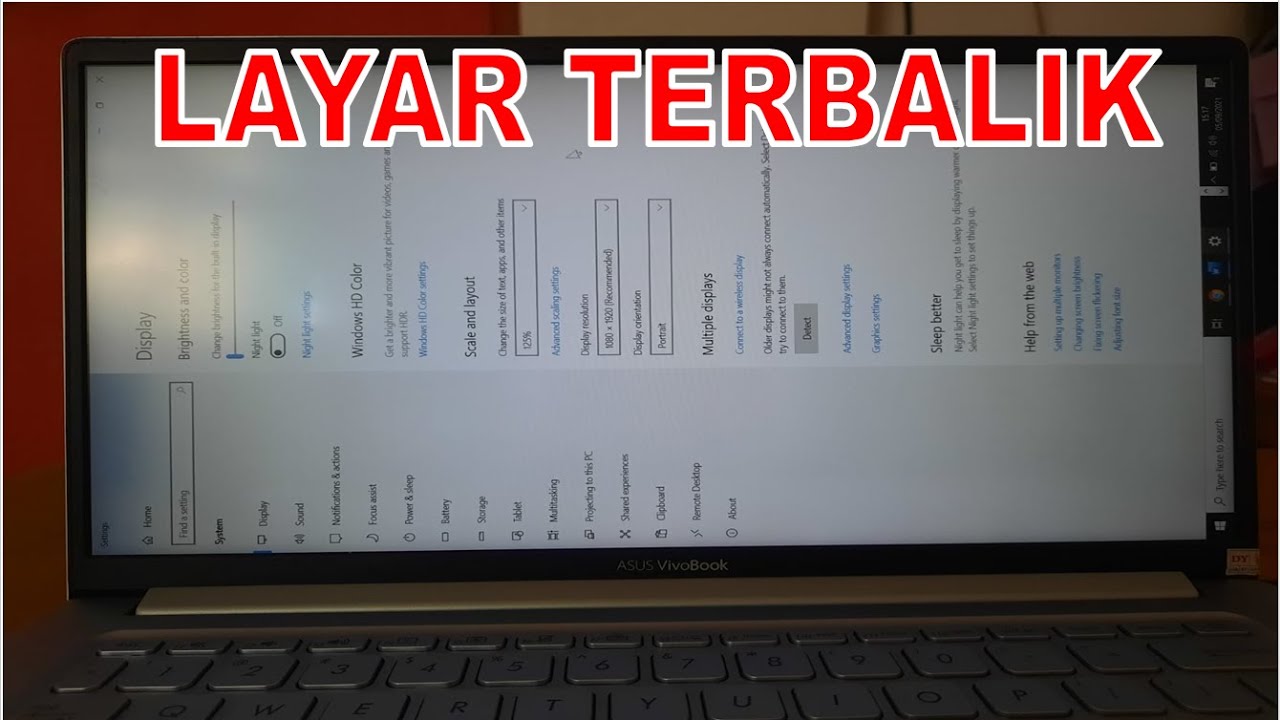
Setelah mengetahui penyebab layar laptop terbalik, mari kita bahas beberapa tips pencegahan dan pemecahan masalah untuk mengatasi masalah ini.
Tips Pencegahan
- Hindari menekan kombinasi tombol secara tidak sengaja.
- Gunakan fitur “Kunci Fungsi” (Fn Lock) untuk menonaktifkan tombol fungsi saat tidak digunakan.
- Pastikan driver grafis selalu diperbarui.
Solusi untuk Masalah Umum
Jika layar laptop Anda masih terbalik setelah mengikuti langkah-langkah pencegahan, berikut beberapa solusi untuk masalah umum:
Layar Berkedip
Layar berkedip dapat disebabkan oleh koneksi kabel yang longgar atau driver grafis yang usang. Pastikan kabel terpasang dengan benar dan perbarui driver grafis.
Garis Vertikal
Garis vertikal pada layar biasanya menunjukkan masalah dengan kartu grafis atau panel LCD. Coba pasang kembali kartu grafis atau hubungi teknisi perbaikan untuk penggantian panel LCD.
- Unveiling the 20 Largest Walmart Supercenters in New Jersey
- Top 15 Best Hand Car Washes in Kissimmee FL
- Unlock your Potential with Business Online Schools
- The 10 Best Dollar Tree in Massachusetts
- Discover the Top 10 Biggest Target Superstore in Florida
- The 15 Largest Walmart Locations in Massachusetts
- The 15 Biggest Walmart Supercenters in California
- Unveiling the 15 Largest Walmart Supercenters in Virginia
- The 15 Largest Walmart Store Locations in San Antonio TX
- The 15 Biggest Walmart Supercenters in Connecticut